En este tutorial, aprenderá a instalar la Consola de administración de directivas de grupo en Windows 10/11.
La Consola de administración de directivas de grupo (GPMC) es una herramienta administrativa avanzada para administrar la directiva de grupo y otras configuraciones en entornos de Active Directory. La herramienta GPMC está disponible para los administradores de redes basadas en dominios para administrar fácilmente los siguientes objetos:
- Directorio activo de usuarios y computadoras
- Sitios y servicios de Active Directory
- Conjunto resultante de políticas
- Editor de LCA
- Asistente de delegación de GPMC
En la práctica, la Consola de administración de políticas de grupo es una herramienta de administración central que se utiliza para implementar, administrar y automatizar políticas en dominios, sitios, usuarios y computadoras y se puede instalar como una función adicional en Windows Servers* o en estaciones de trabajo que ejecutan Windows 10/11 Professional, Enterprise y Education ediciones. **
* Notas:
1. Para instalar GPMC en Servidor Windows 2016 y por encima:
- Abre el Administrador del servidor E ir a Administrar -> Agregar funciones y funciones.
- En el cuadro de diálogo Asistente para agregar roles y funciones que se abre, haga clic en próximo y luego seleccione Instalación basada en funciones o basada en funciones -> Próximo.
- Selecciona el Servidor desde el grupo de servidores -> próximo -> Próximo.
- A Características opciones seleccione la Administración de Políticas de Grupo y haga clic próximo para instalarlo
2. La Consola de administración de directivas de grupo no se puede instalar en dispositivos Windows 10 Home.
Cómo instalar la Consola de administración de políticas de grupo RSAT en Windows 11/10.
Group Policy Management Console es parte de Remote Server Administrator Tools (RSAT) y solo se puede instalar en computadoras que ejecutan las ediciones Windows 10/11 Professional, Enterprise o Education, utilizando uno de los métodos abajo:
- Instale GPMC desde Funciones opcionales.
- Instale GPMC mediante PowerShell.
- Descargue e instale GPMC.
Método 1: cómo instalar la Consola de administración de directivas de grupo desde las funciones opcionales en Windows 10/11.*
* Nota: Use este método solo si está ejecutando Windows 11 o Windows 10 1809 o superior. Para versiones anteriores de Windows 10, use las instrucciones en método-3 abajo.
1. Abre el Búsqueda caja y tipo Características opcionales.
2. Hacer clic Agregar una característica opcional de la lista.
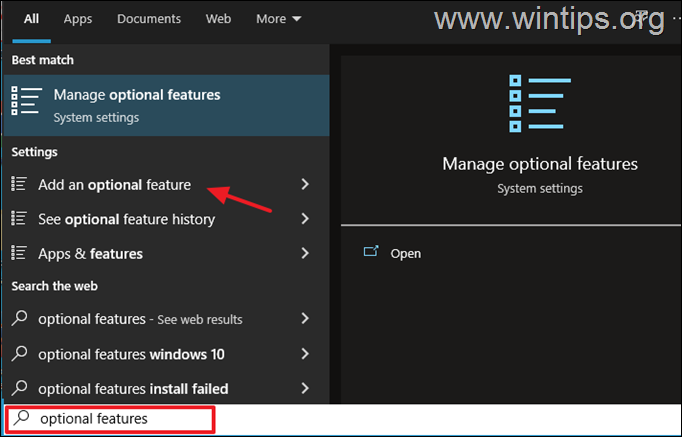
2. Luego seleccione Agrega una función.
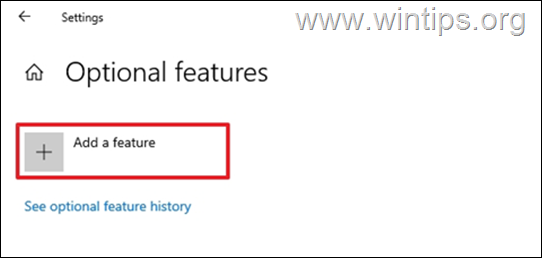
3a. En tipo de búsqueda Administración de Políticas de Grupo.
3b. Selecciona el RSAT: herramientas de gestión de directivas de grupo y haga clic Instalar.
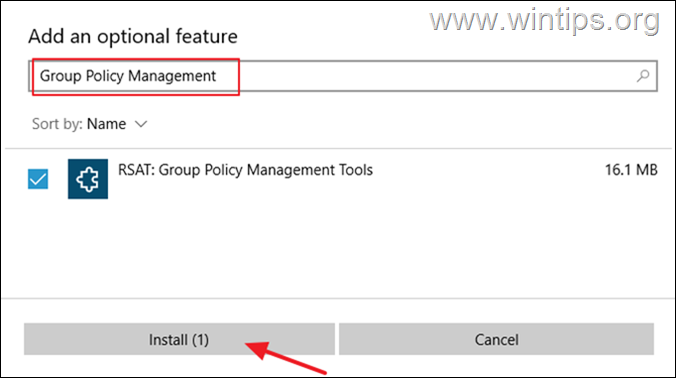
4. Una vez finalizada la instalación, presione el botón ventanas + R teclas para abrir el cuadro de diálogo Ejecutar, escriba gpmc.msc y golpear Ingresar para abrir la Consola de administración de directivas de grupo.
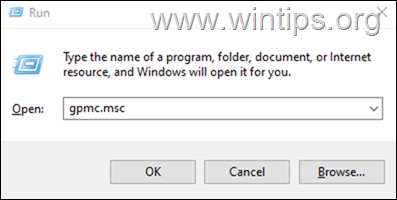
Método 2. Cómo instalar la Consola de administración de directivas de grupo mediante PowerShell.
* Nota: Use este método solo si está ejecutando Windows 11 o Windows 10 1809 o superior. Para versiones anteriores de Windows 10, use las instrucciones en método-3 abajo.
1. En el tipo de búsqueda Potencia Shell y luego haga clic Ejecutar como administrador.
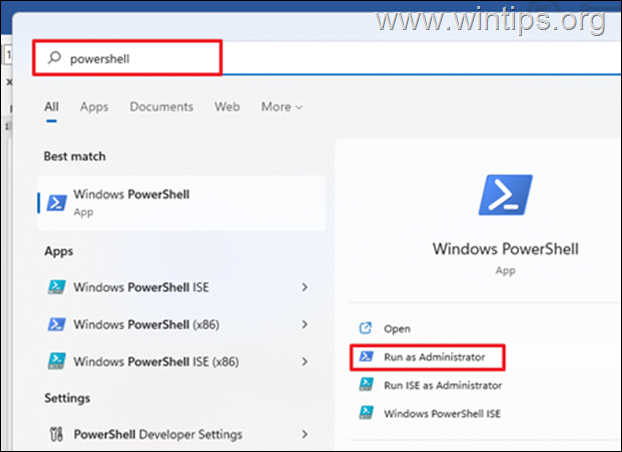
2.Copiar y pegar el siguiente comando en la ventana de PowerShell y presione Ingresar.
- DISM.exe /Online /add-capability /CapabilityName: Rsat. Política de grupo. Administración. Herramientas~~~~0.0.1.0
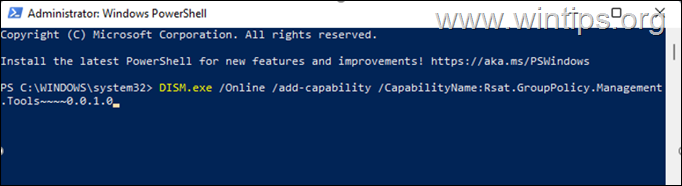
3. Una vez que se complete el proceso de instalación, cierre PowerShell y escriba gpmc.msc en el cuadro de comando Ejecutar para abrir la Consola de administración de directivas de grupo.
Método 3: Cómo descargar e instalar la Consola de administración de directivas de grupo en Windows v1803 o inferior.
Una forma alternativa de instalar GPMC es descargar la Herramientas de administración remota del servidor y, después de instalarlos, habilite GPMC en Características de Windows.
* Nota: Este método se recomienda solo para PC con Windows 10, versión 1803 o inferior.
1. Descargue las herramientas de administración remota del servidor.
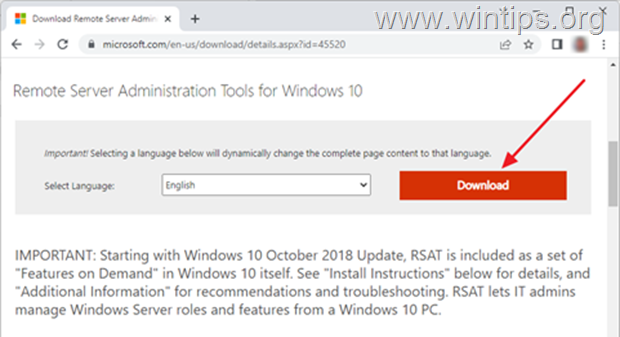
2. De la página con Seleccione la descarga que desea mensaje, marque el nombre del archivo con x64.msu (64 bits) o x86.msu (32 bits), dependiendo de la versión de Windows instalada (64 o 32 bits). Luego seleccione próximo para comenzar la descarga.
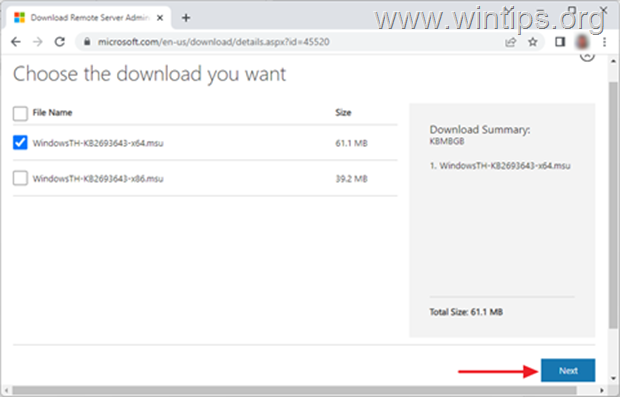
3. Abra el paquete descargado y Aceptar los términos de la licencia.
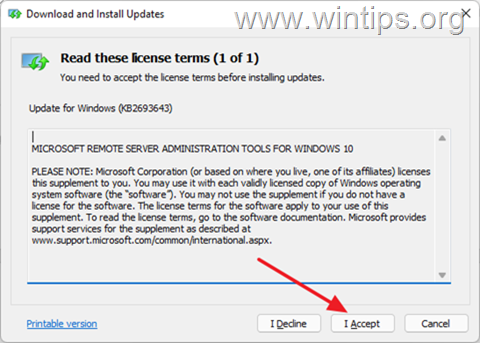
4. Una vez finalizada la instalación, reiniciar la computadora
5a. Después de reiniciar, presione el ventanas + R teclas para abrir el cuadro de diálogo Ejecutar.
5b. Escribe appwiz.cpl y golpear Ingresar.

6. En Programas y características, hacer clic Activar o desactivar las características de windows desde la izquierda.

8. Ampliar la Herramientas de administración remota del servidor y el Herramientas de administración de características y luego verifique el Herramientas de administración de directivas de grupo caja.
9. Finalmente haga clic OK para habilitar la Consola de administración de directivas de grupo en su dispositivo.
¡Eso es todo! ¿Qué método te funcionó?
Déjame saber si esta guía te ha ayudado dejando tu comentario sobre tu experiencia. Por favor, dale me gusta y comparte esta guía para ayudar a otros.